Apple a de nombreuses fonctionnalités petites mais vraiment intéressantes à utiliser. De nombreux utilisateurs ne savent même pas que vous pouvez envoyer des messages normaux avec des effets spéciaux. L’un de ces effets est un effet pyrotechnique spécial. Si vous envoyez un message avec lui, l’autre personne voit les feux d’artifice dans le champ de vision d’iMessage. Ça a l’air vraiment cool.
Vérifions comment il est utilisé.
Comment envoyer des feux d’artifice sur iMessage
- Ouvrez l’application iMessage.
- Accédez à une conversation et saisissez un message.
- Maintenez maintenant le bouton « Envoyer » pendant quelques secondes jusqu’à ce que l’option « Envoyer avec effets » apparaisse
- Sélectionnez l’option « Affichage ».
- Faites défiler vers la droite pour voir les différents effets jusqu’à ce que vous trouviez « Fireworks ».
- Envoyez le message maintenant.
Si vous avez des questions, vous pouvez les poser dans la section commentaires ci-dessous …
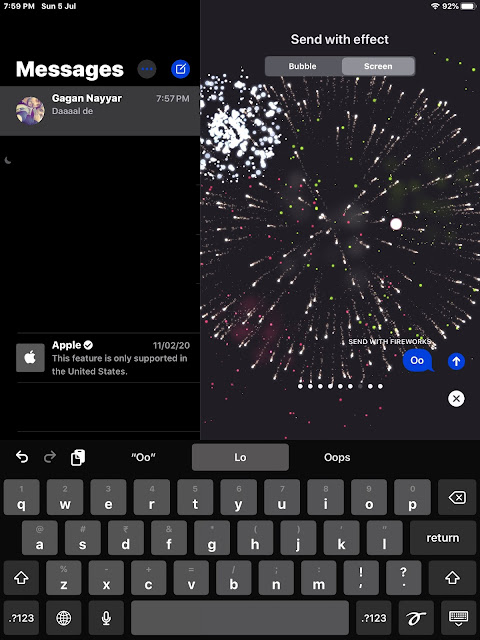
Laisser un commentaire